Samsung почала випуск оновлення Android 13/One UI 5, починаючи з флагманів серії Galaxy S і останніх складних телефонів. Оновлення приносить усе Навороти, орієнтовані на Android 13 до столу, але журнал змін завдяки власним налаштуванням інтерфейсу користувача Samsung є масовим.
Зміст
- Безумовно, найкраща система жестів у телефоні
- Вилучення тексту із зображень, розумно!
- Складання віджетів із посиленням AI
- Найбільш детальні елементи керування сповіщеннями
- Створювати наклейки дуже легко та весело
Від глибокої тематики Material You і можливості встановлювати індивідуальні фони дзвінків для кожного контакту до уніфікованої конфіденційності програми інформаційну панель і розширену систему процедур, One UI 5 є одним із найповніших функціональних оновлень, які надала Samsung в роках. Нижче я збираюся виділити п’ять найкорисніших функцій, які дійсно покращили мій досвід використання Galaxy S22 Ultra на щоденній основі.
Рекомендовані відео
Безумовно, найкраща система жестів у телефоні
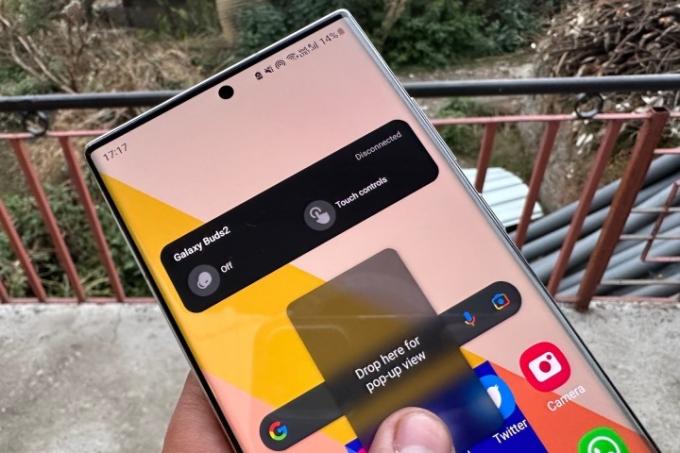
Однією з найбільш значущих змін One UI 5 є значно оновлена система навігації за допомогою жестів. Для досвідчених користувачів, яким подобається багатозадачність із розділеним екраном або робота в кількох вікнах додатків, нові жести — знахідка.
Пов'язані
- Останній Android-телефон Asus може стати великою загрозою для Galaxy S23 Ultra
- У Samsung є дешевший (і екологічніший) спосіб купити Galaxy S22
- Виправлено проблему з головною функцією камери Galaxy S23 Ultra
Запуск режиму розділеного екрану став простою прогулянкою. Проведіть двома пальцями вгору від нижньої частини екрана миттєво перемістить програму на передньому плані режимі розділеного екрана та переміщує його у верхню половину, тоді як нижня половина екрана приносить список значки програм. Просто торкніться потрібної програми, і вона відкриється в нижній частині екрана.
Ви також можете запустити режим розділеного екрана прямо з останнього екрана. У режимі багатозадачності натисніть і утримуйте картку програми та перетягніть її на будь-яку половину екрана. Таким чином, ви маєте більше контролю над тим, яку половину екрана ви хочете, щоб програма займала в режимі розділеного перегляду.

Щоб запустити програму в режимі спливаючих вікон, вам просто потрібно провести пальцем до центру від будь-якого верхнього кута екрана.
Найкраще те, що вам не потрібно налаштовувати розмір вікна, оскільки це відбувається одночасно, не піднімаючи пальців. Чим глибше ви перетягуєте, тим менше буде вікно, і навпаки.
1 з 2
Звичайно, ви також можете налаштувати прозорість вікна, якщо на екрані стає занадто багато речей, але ви все одно хочете стежити за тим, як програма працює в режимі спливаючого вікна. Якщо вибрати картку програми в останньому перегляді меню та перетягнути її до центру екрана, вона відкриється у спливаючому вікні прямо по центру. Універсальність жестів на милі випереджає те, що може запропонувати Apple iPadOS або iOS.
Оновлення жестів One UI 5 — це серйозне підвищення продуктивності, особливо для маленького екрана телефону. Мені дуже подобається, наскільки легким є весь процес, і якщо ви працюєте з таким планшетом, як Galaxy Tab S8, переваги стають ще більш очевидними на великому екрані.
Вилучення тексту із зображень, розумно!
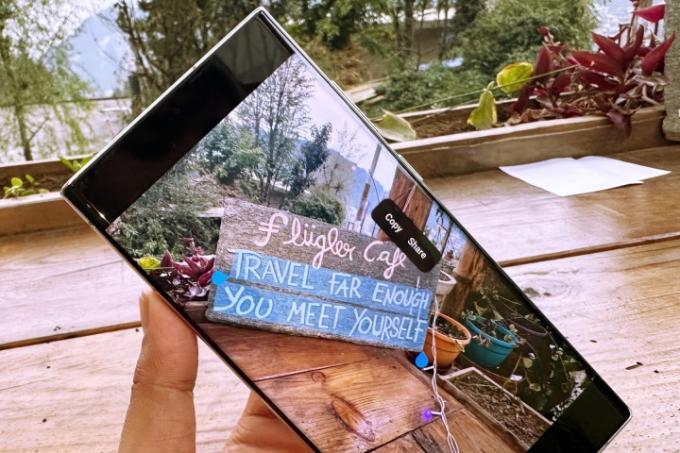
З тих пір, як Samsung вперше висвітлив ключові особливості One UI 5, було задано багато питань щодо його схожості з iOS 15. Візьмемо, наприклад, нову функцію сканування та вилучення, яка, по суті, працює на iPhone, оскільки вона вперше з’явилася в iOS 15 минулого року.
На щастя, реалізація Samsung досить відшліфована, і вона навіть ідентифікує текст на зображеннях, знятих за допомогою камери зі збільшенням. Все, що вам потрібно зробити, це довго натиснути текстову область зображення, і система оптичного розпізнавання символів (OCR) автоматично почне діяти.
Вибравши частину тексту, вам просто потрібно перемістити ручки захоплення, щоб вибрати потрібну частину. Потім ви побачите варіанти вибору всієї текстової частини, копіювання вибраної частини в буфер обміну або відкриття вікна спільного доступу до аркуша.
1 з 2
Функція також має контекстну сторону. Наприклад, якщо на зображенні є номер телефону, контекстне меню, яке з’являється після вибору номера телефону, показує опцію для здійснення голосового виклику або надсилання текстового повідомлення. Якщо вибраний текст є назвою місця, One UI 5 показує опцію «Карта» в контекстному меню, яке відкриває навігаційний огляд цього місця.
Реалізація Apple є ще більш універсальною, оскільки вона дозволяє безпосередньо додавати номер до контактів, шукати вибране слово в Інтернеті та навіть перекладати його. Samsung, ймовірно, пізніше розробить свою версію, але наразі система оптичного розпізнавання символів, яка надійшла з One UI 5, має високу точність.
Складання віджетів із посиленням AI
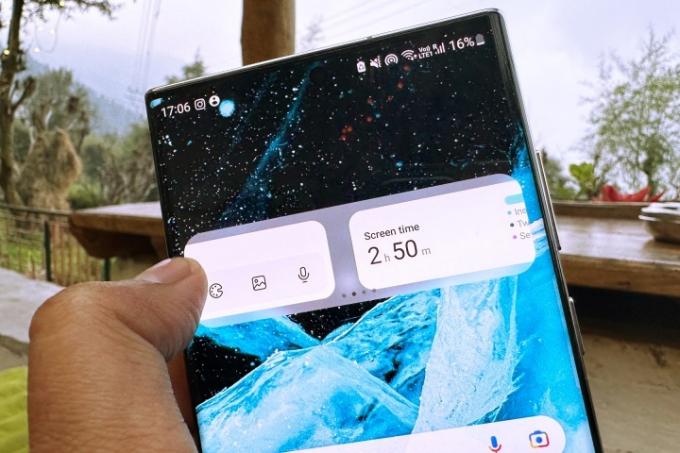
Наступна на черзі можливість складати віджети, це знову те, що iOS має деякий час. Однак реалізація Samsung пропонує вищий ступінь свободи щодо налаштування розміру кожного віджета та його розташування на екрані.
Ще однією помітною перевагою перед iOS 16 є новий віджет Smart Suggestions, який з’явився разом з оновленням One UI 5. Простіше кажучи, це сітка програм 4×2, підібрана механізмом штучного інтелекту, який вивчає вашу модель використання та пропонує список програм, якими ви, швидше за все, будете користуватися в будь-який час доби.
Це чудове доповнення, особливо якщо ви прагнете до мінімалістичного вигляду головного екрана, але не хочете захаращувати речі, розміщуючи масу програм і ярликів на одній сторінці. Користуючись цією функцією протягом тижня, я виявив, що список програм, заповнений у віджеті Smart Suggestions, майже завжди був актуальним.
1 з 2
Кожного разу, коли я розблокую свій телефон, віджет «Розумні пропозиції» позбавляє мене від клопоту, пов’язаного з пошуком додатка або пошуку за допомогою тексту. З технічної точки зору це може не виглядати великим досягненням, але це лише одне з тих покращень якості життя, які роблять приємну різницю, коли ви звикнете до зручності.
У поєднанні з бічною панеллю, яку завжди можна провести пальцем від лівого або правого краю екрана, надаючи у вас швидкий доступ до основних інструментів, One UI 5 дійсно покращив мій досвід — особливо під час роботи над в Galaxy Tab S8.
Найбільш детальні елементи керування сповіщеннями
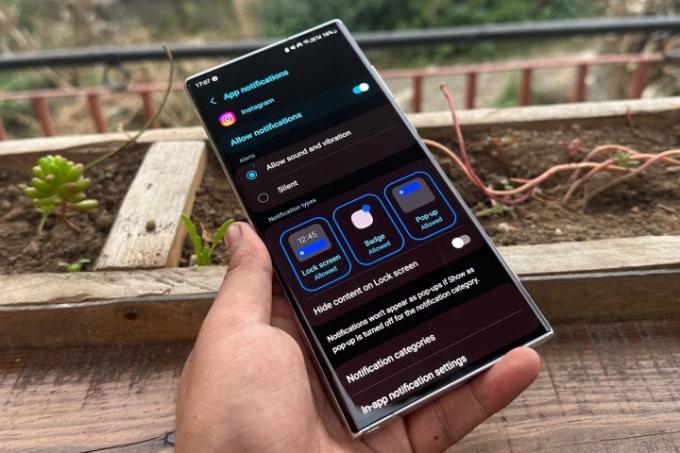
«Сповіщення — біда мого технічного життя». Я часто повторюю цю фразу кожного разу, коли розблоковую свій телефон, лише для того, щоб зустріти нескінченний шквал відволікаючих сповіщень, які також іноді надходять переважна. На щастя, One UI 5 представляє купу нових елементів керування сповіщеннями, які можуть зменшити безлад із сповіщеннями та полегшити взаємодію з ними.
Починаючи з вигляду сповіщень, ви можете вказати, чи з’являтиметься сповіщення програми на екрані блокування він може відображати значок для кількості сповіщень, і якщо він повинен відкривати спливаюче вікно, якщо торкнутися або довго натиснути це. З міркувань конфіденційності ви можете заборонити вміст сповіщень відображатися на екрані блокування.
Це просто чудова система для фільтрації непотрібних балачок, яка сповіщає вас лише про те, що сталося щось важливе.
Для додатків, де це актуально (наприклад, Amazon Music), у вас навіть є елементи керування, як-от лише показ сповіщень, блокування панель відтворення музики, приховування рядка стану завантаження та блокування лише панелі відтворення подкастів, поки віджет відтворення музики залишається активний.
Чистий діапазон елементів керування ще ширший для програм соціальних мереж. Взяти, наприклад, популярний додаток для обміну мемами 9Gag. Ви можете налаштувати поведінку сповіщень, щоб показувати лише сповіщення про голоси «за», коментарі до публікацій, показувати публікацію, яку рекламує алгоритм, і багато іншого.
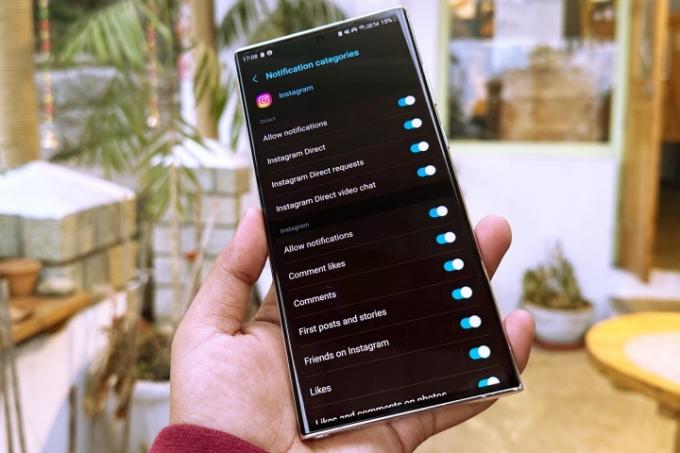
Розширений список перемикачів керування трохи переважний, але це одноразова спроба. Коли ви налаштуєте поведінку сповіщень на свій смак, зусилля виправдані того. Це просто чудова система для фільтрації непотрібних балачок, яка сповіщає вас лише про те, що сталося щось важливе.
Я використовую Discord для робочого спілкування, але також приєднався до нездорової кількості каналів, де обговорюються фанфіки ігор і механічні клавіатури. Наразі сповіщення Discord увімкнено в робочий час. Але тепер я глибоко налаштував його на Galaxy S22 Ultra і більше не відволікаюся на те, що хтось із моїх товаришів скидає мем на весь канал, який не потребує моєї уваги під час навчання.
Ще одним чудовим доповненням є можливість безпосередньо керувати поведінкою сповіщень із програми. Якщо ви довго натискаєте сповіщення програми та торкаєтеся Налаштування кнопку, яка з’явиться під нею, ви перейдете прямо до розділу налаштувань програми, де у вас є доступ до детальних елементів керування.
Не бачите потрібний варіант? Унизу сторінки є опція, яка каже Налаштування сповіщень у програмі, яка перенаправить вас на сторінку налаштувань у цій конкретній програмі. Знову ж таки, це незначне доповнення, але воно позбавляє вас від клопоту жонглювати між двома програмами, коли ви намагаєтесь оптимізувати поведінку сповіщень на свій смак.
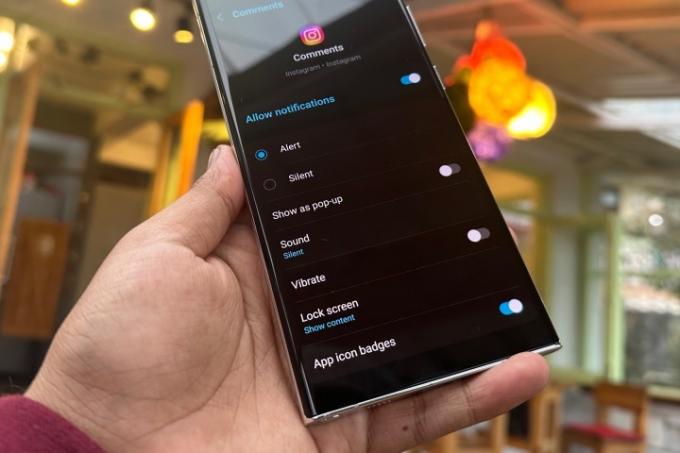
One UI 5 також дозволяє встановлювати винятки, коли ви хочете бачити термінові сповіщення від кількох критичних програм, але ввімкнули режим «Не турбувати». Ще одне недооцінене – але не менш важливе оновлення – запит на дозвіл. Коли ви відкриваєте програму вперше, ви побачите діалогове вікно з явним запитом на дозвіл надсилати сповіщення.
Якщо це неважлива програма, ви можете негайно заблокувати їй надсилання непотрібних сповіщень. Остання зміна, яку люди оцінять з точки зору конфіденційності, — це можливість приховувати сповіщення під час підключення до телевізора. Якщо ваш телефон під’єднано до телевізора за допомогою функції Smart View, ви можете заблокувати телефонні сповіщення, щоб усі присутні, хто дивиться на телевізор, не бачили ці сповіщення.
Створювати наклейки дуже легко та весело
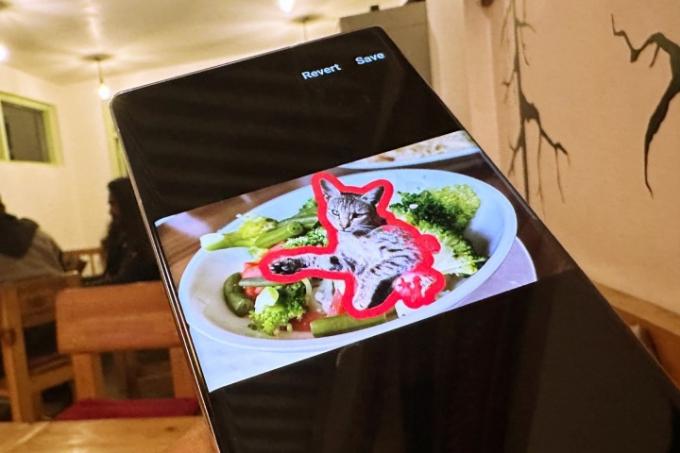
І останнє, але не менш важливе: це весело. Вам більше не потрібно покладатися на розширені інструменти редагування зображень і розчаровуватися через досвід створення наклейок в іншій програмі. З One UI 5 Samsung додала розширений інструмент для створення наклейок прямо в галереї, який перетворює дурні селфі та милі фотографії домашніх тварин на наклейки. І весь процес займає менше 30 секунд.
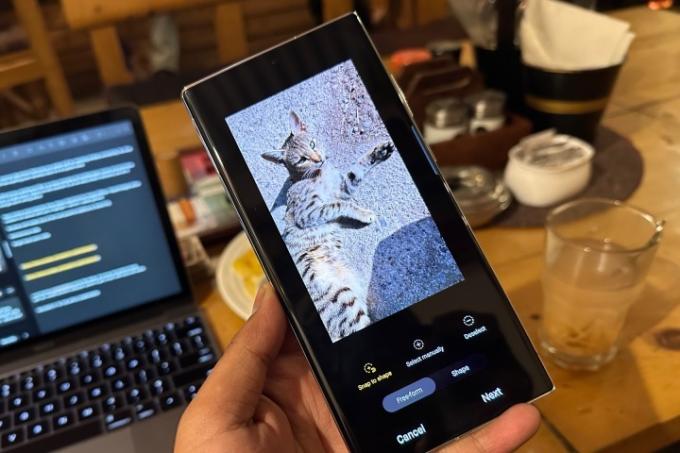
Все, що вам потрібно зробити, це відкрити зображення в програмі «Галерея», торкнутися піктограми розмітки у формі олівця, вибрати опцію смайлика внизу, а потім торкнутися опції «Наклейки». Тепер унизу ви побачите піктограму у формі квітки, за допомогою якої ви можете додати зображення з галереї.
Опинившись там, ви можете вибрати між різними параметрами вибору та прив’язки. Якщо у вас майстерні руки, ви можете вибрати вручну та витягнути лише ту частину, яку хочете перетворити на наклейку. Звучить заплутано? Перегляньте це коротке відео, де я перетворюю селфі на дивну наклейку за 30 секунд.
Після оновлення One UI 5 на Samsung створювати наклейки дуже легко та весело
Galaxy S22 . Я збираюся принести пекло певному другу, який травмував мене стікерами з тупими обличчями в усіх соціальних мережах. pic.twitter.com/bEO5TYGZRo— Nadeemonics (@nsnadeemsarwar) 17 листопада 2022 р
Наклейки, які ви створюєте в галереї Samsung, зберігаються в розділі наклейок на клавіатурі, і ви можете наклеїти їх на будь-яке зображення, яке хочете підбадьорити.
Один мій колега переслідував мене безліччю наклейок. Гадаю, настав час розплати, і я маю кілька десятків готових стікерів, щоб самому стати мучителем DM.
1 з 2
Ще одне цікаве і значуще доповнення — автоматична корекція форми. Коли ви малюєте фігуру на зображенні — скажімо, щоб виділити певний об’єкт, обводячи його — і тримаєтеся за контур, вона автоматично перетвориться на правильну форму. Я спробував свою долю безглуздих прямокутників і хвилястих кіл, але система розмітки справді добре виправляє їх і робить відблиски менш брудними.
Це не так все функцій, які ви знайдете в Samsung Android 13/Одне оновлення UI 5, але вони, безперечно, одні з найкращих.
Рекомендації редакції
- Цей крихітний телефон Android ледь не зіпсував для мене Galaxy S23 Ultra
- Коли мій телефон отримає Android 14? Ось усе, що ми знаємо
- Galaxy S23 має велику проблему з дисплеєм, про яку ніхто не говорить
- Galaxy S24 може суттєво розтрощити iPhone 15
- Ось наш перший погляд на Samsung Galaxy Tab S9 Plus




